將圖片局部文字提取出來的小技巧
阿新 • • 發佈:2018-11-14
log 完成後 點擊 dbcc 選項 調整 搜索 文本文 都是 如何對圖片中的文字內容進行識別提取呢?當圖片中的文字需要編輯需改時,又該如何去操作呢?通常情況下,對於圖片局部提取文字方面,我們都是借助相關OCR文字識別請添加鏈接描述工具來實現,下面就是具體的操作方法,有需要的朋友可以來學習一下。
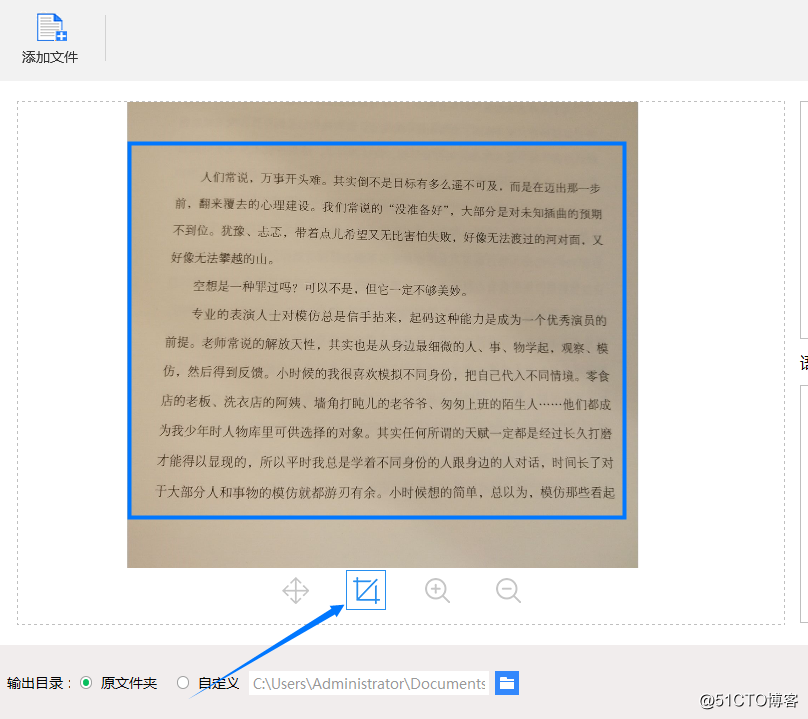
步驟一、為了實現文字局部識別功能,我們需要借助百度搜索下載相關OCR文字識別工具,小編在這裏使用到的是迅捷OCR文字識別軟件,可通過搜索迅捷辦公找到。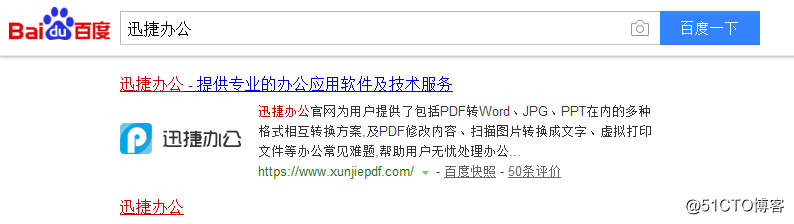
步驟二、打開軟件,如圖所示,切換到“圖片局部識別”選項,點擊打開文件按鈕,選擇需要識別的圖片並打開。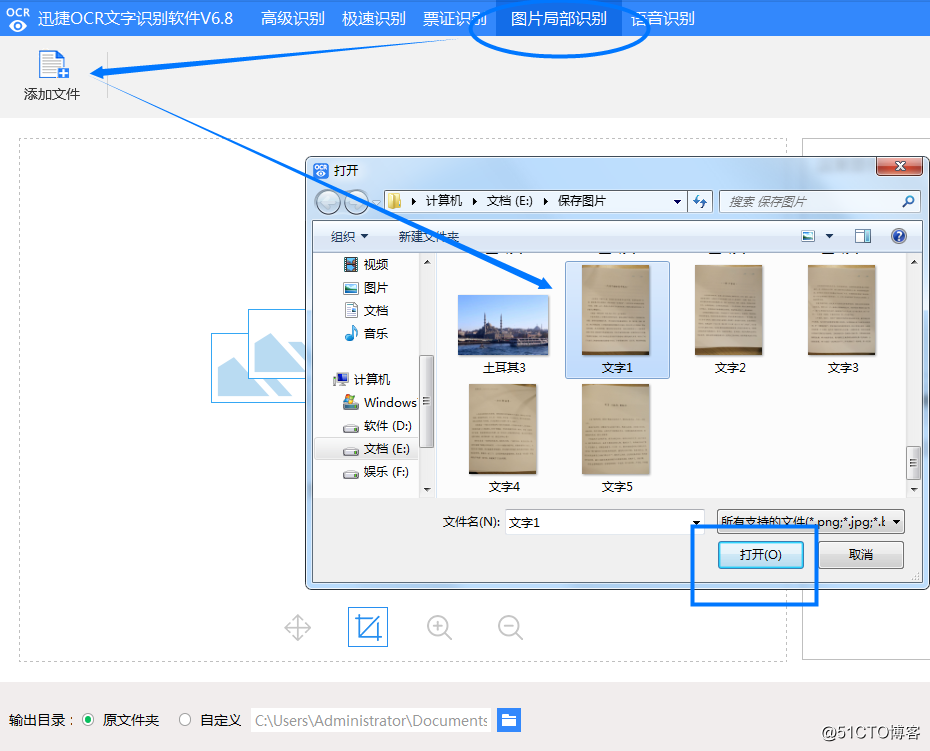
步驟三、打開想要識別的圖片文件後,利用下方一排小工具來調整一下圖片,這樣會有利於後面的識別。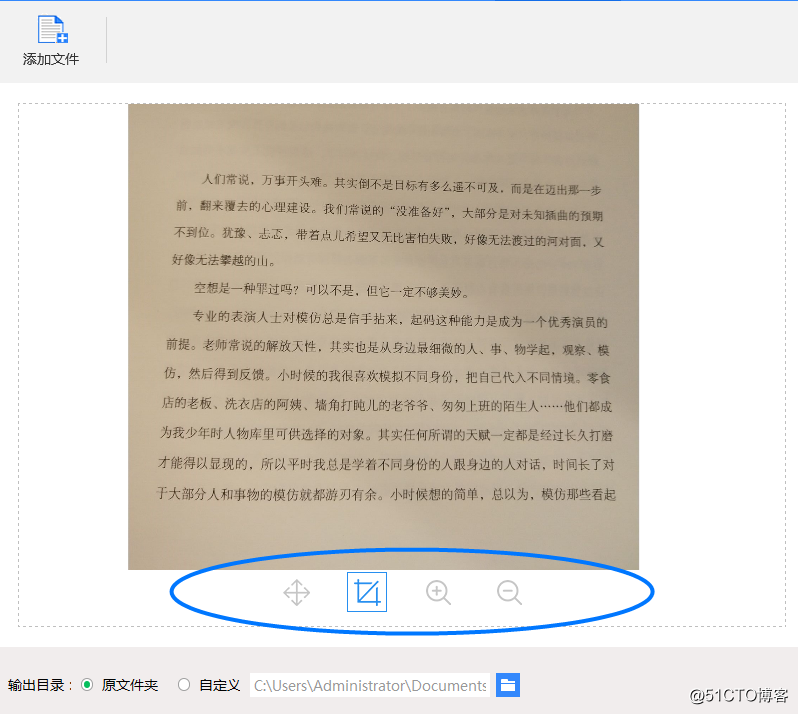
步驟四、圖片調整大小後,利用“裁剪”工具,選擇想要進行識別的文字區域,如圖所示,利用鼠標拖動即可選擇想要進行識別的圖片區域。
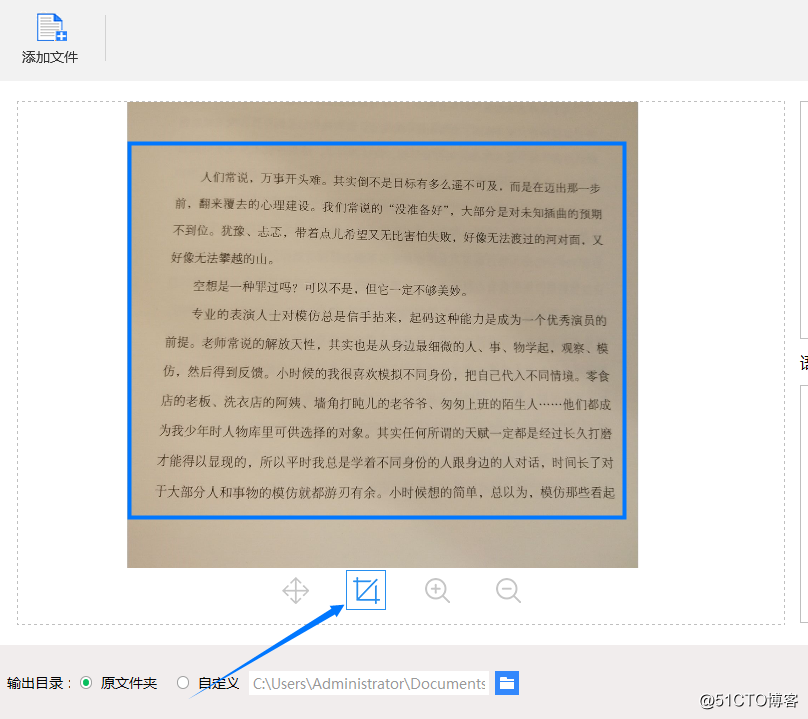
步驟五、待想要識別的文本區域選定後,軟件將自動進行識別,當識別操作完成後,就可以在右側顯示識別生成後的文字內容,可以看到識別提取的效果還是很不錯的。
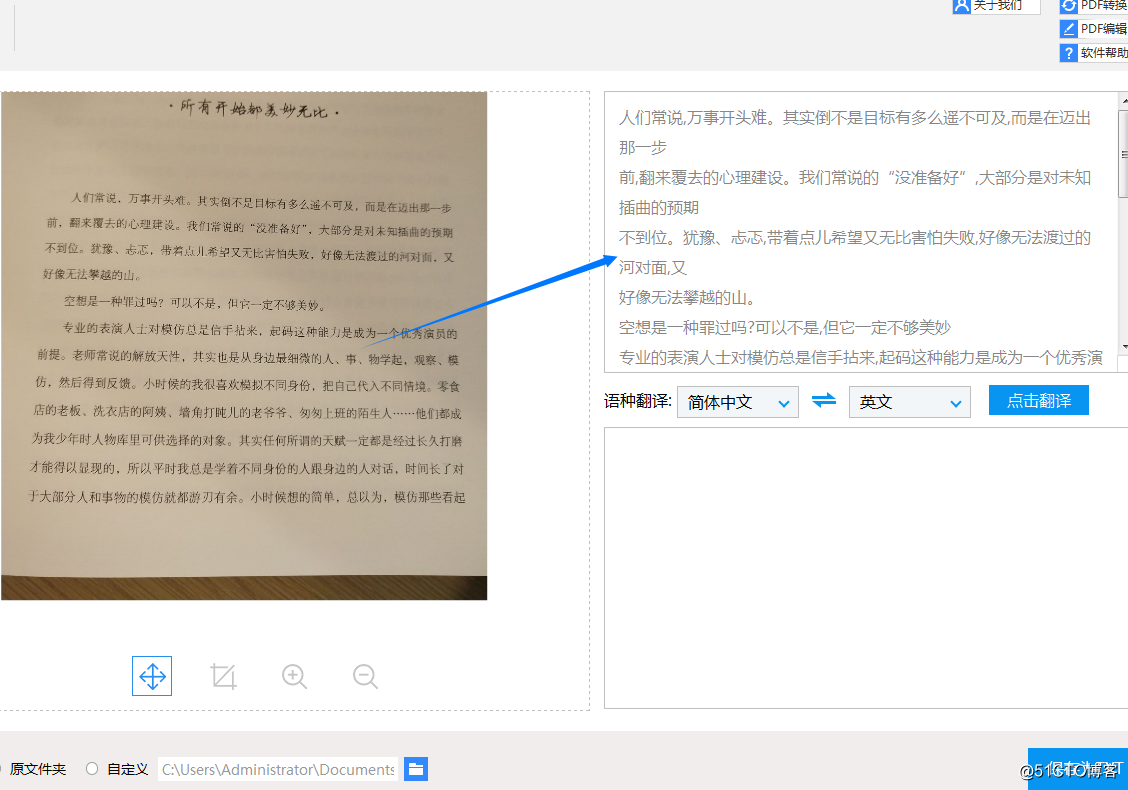
步驟六、接下來點擊保存為TXT按鈕。此時就可以將圖片局部區域輸出進行保存成文本文檔了。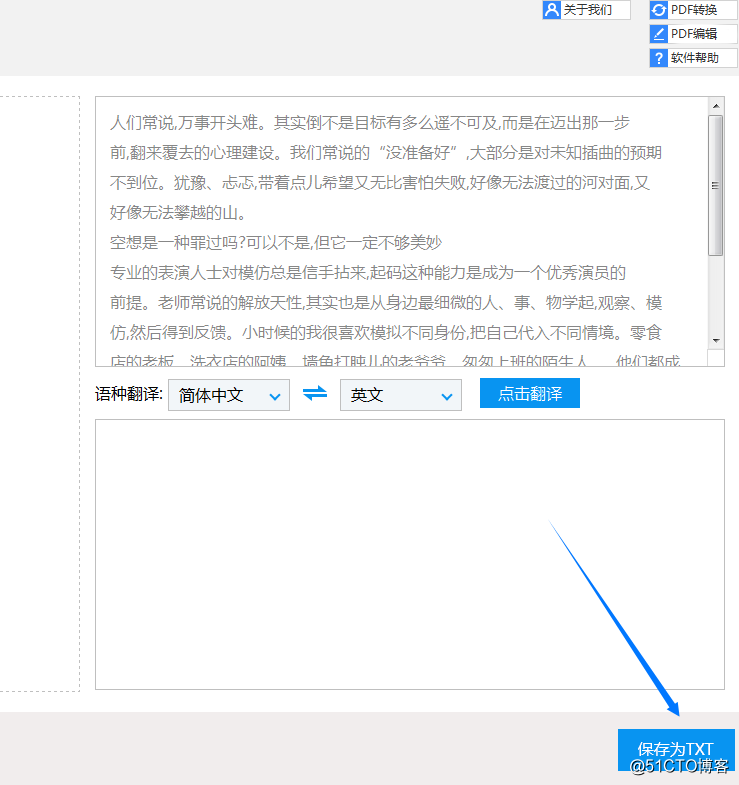
步驟七、當完成圖片上述步驟點擊下方保存為TXT按鈕就會自動彈出TXT文本文檔,此時就可以對其中的內容進行編輯、復制等操作了。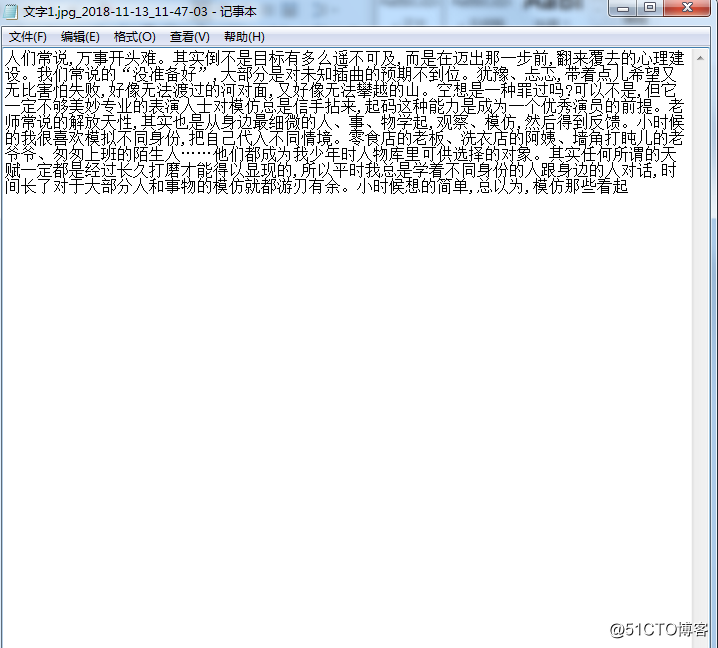
這種方法已經為大家分享結束了,操作步驟也是比較的簡單的,有需要的朋友可參考上述步驟自行操作一下。
將圖片局部文字提取出來的小技巧
